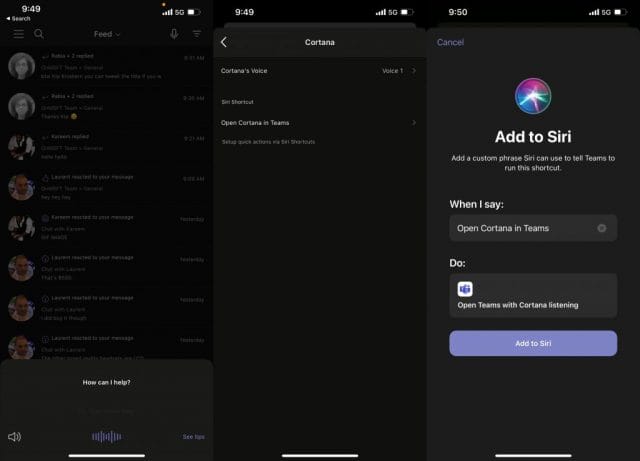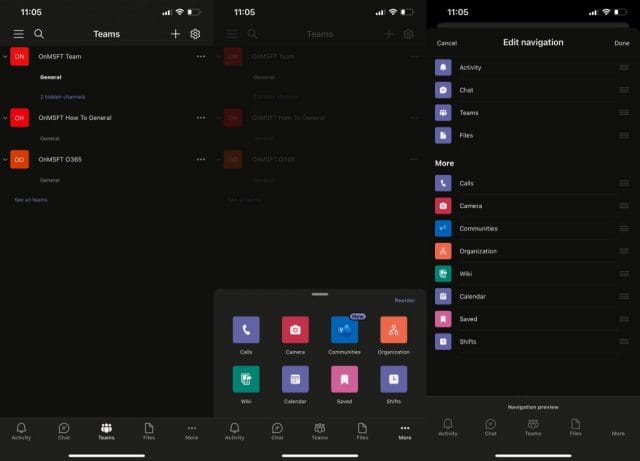I 5 migliori suggerimenti e trucchi per ottenere il massimo dai team su dispositivi mobili
Dalle chat ai canali e persino ai documenti e ai file, c’è sicuramente molto da fare in Teams su dispositivi mobili durante la vita lavorativa da casa. Ecco perché, nel nostro ultimo capitolo della serie Microsoft Teams, ti forniremo i nostri 5 migliori suggerimenti e trucchi per ottenere il massimo da Teams su iOS e Android.
Suggerimento 1: usa Cortana
Il nostro primo consiglio è uno dei più semplici. Anche se probabilmente stai già toccando e scorrendo attraverso Teams, lo sapevi che Teams su iOS e Android ha il supporto per Cortana? Con Cortana in Teams, puoi usare l’assistente virtuale per chiamare persone, partecipare a riunioni, controllare il calendario, inviare chat, cercare file e persino modificare le impostazioni. Non è necessario toccare o scorrere.
Per utilizzare Cortana, vai al tuo feed o alle tue chat, quindi tocca l’icona del microfono nella parte superiore dello schermo. Abbiamo una guida che spiega come ottenere il massimo da Cortana su Teams.
Suggerimento 2: partecipa alle riunioni su dispositivi mobili e desktop
Il nostro prossimo suggerimento è un altro semplice: partecipare alle riunioni su tutti i dispositivi. Vuoi avviare una riunione sul tuo PC o Mac e poi trasferirla sul tuo telefono? O viceversa? Se sei già sul telefono e desideri la riunione sul laptop o sul desktop, accedi semplicemente ai team su quel dispositivo, dovresti quindi vedere un banner nella parte superiore di Teams. Fare clic sul pulsante di iscrizione viola per partecipare. Quindi segui le istruzioni sullo schermo.
Se sei sul PC e desideri eseguire il trasferimento sul telefono, dovresti vedere un banner nella parte superiore dell’app Teams sul telefono. Dirà In corso con il nome della riunione. Ti consigliamo di fare clic sul pulsante Partecipa. Quindi, segui le istruzioni sullo schermo.
Suggerimento 3: prova un account personale in Teams
Dato che stai già utilizzando Teams per lavoro e trascorri molto tempo sul telefono con esso, perché non usarlo anche personalmente? Grazie ad alcune modifiche recenti, è ora possibile accedere con un account personale su Teams su iOS e Android. Ciò ti consente di utilizzare Teams un po ‘come WhatsApp o Facebook Messenger. Come abbiamo spiegato quando abbiamo approfondito l’esperienza, questo rende Teams un ottimo modo per chattare non solo con i colleghi ma anche con gli amici. Puoi goderti cose come la condivisione della posizione, una dashboard con una cassaforte per salvare i file, caricare i file e molto altro ancora.
Usando alcune delle funzionalità di Teams come Calendario, Turni, Wiki, Chiamate o altro? Puoi effettivamente modificare la tua esperienza in Teams in base alle tue esigenze e darti un accesso più rapido alle funzionalità che usi di più. Basta toccare il. .. altro pulsante nella parte inferiore dello schermo. Quindi, scegli Riordina. Da lì è possibile trascinare e rilasciare le funzioni dei team che si desidera visualizzare nella barra di navigazione. È un ottimo modo per evitare di dover fare clic sul pulsante … più pulsante ogni volta che vuoi usare qualcosa in Teams. Basta essere consapevoli del fatto che esiste ancora un limite di 4 pulsanti.
Suggerimento 5: risparmia spazio con Teams
Lo spazio di archiviazione sul tuo telefono è basso? Bene, Teams su iOS e Android ha una funzionalità che ti aiuterà a ridurre un po ‘il suo impatto. Basta andare nel menu delle impostazioni, quindi andare su Dati e archiviazione. Da lì, puoi modificare la qualità delle immagini che ricevi. Puoi anche cancellare i file scaricati e svuotare la cache, se anche Teams è lento.
Controlla i nostri altri nostri suggerimenti e trucchi!
Queste sono solo le nostre prime cinque scelte per ottenere il massimo da Teams sui dispositivi mobili. Abbiamo anche altri suggerimenti e trucchi. Abbiamo esaminato i 5 modi principali per personalizzare i team, le 5 impostazioni principali che devi modificare e i 5 suggerimenti principali per la configurazione dei team. Controlla il nostro hub Microsoft 365 per ulteriori notizie e informazioni sui team.